WPS表格如何导出其中一个工作表内容操作教学, 如何从WPS表中导出一个工作表的内容?在一个工作表中,有许多子表。有些用户需要单独导出其中一个表来使用。那么如何分别保存和导出表单呢?接下来,我们来看看详细的操作步骤。
操作方法
1.例如,我想将sheet1的数据保存为,但是新工作簿中会有sheet2和sheet3的数据吗?
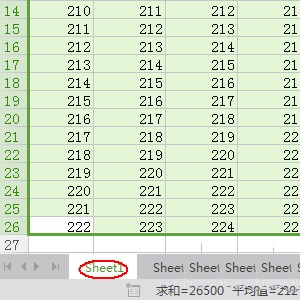
2.右键单击“工作表1 ”,然后选择“移动或复制工作表”。
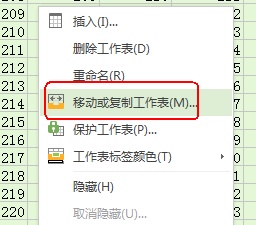
3.此时,将弹出移动或复制作业的对话框。
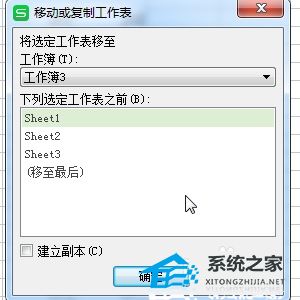
4.单击工作簿底部的倒三角形,然后选择一个新工作簿。
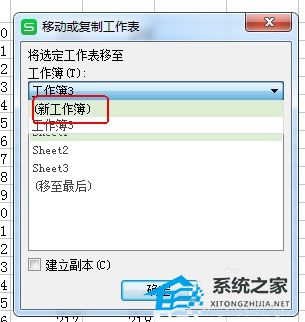
5.单击“确定”自动跳转到新工作簿。
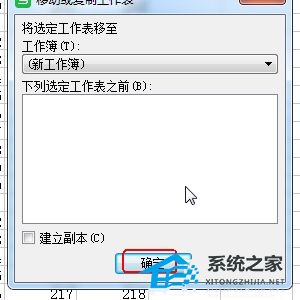
6.单击工具栏上的“保存”按钮,保存新工作簿。
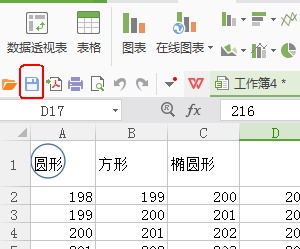
WPS表格如何导出其中一个工作表内容操作教学,以上就是本文为您收集整理的WPS表格如何导出其中一个工作表内容操作教学最新内容,希望能帮到您!更多相关内容欢迎关注。
